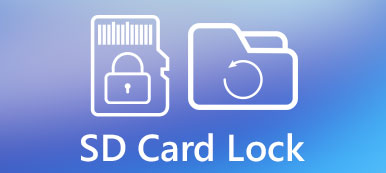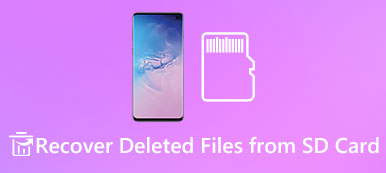“我想將數據從我的SD卡傳輸到計算機,但是錯誤地單擊了格式化按鈕,如何對SD卡進行格式化,請提供幫助。”

格式功能可以幫助您通過單擊即可清除SD卡上的所有數據。 但如果你不小心點擊它,你的所有文件都將永久消失。 對於在SD卡上保存重要文件的人來說,這是一場災難。 SD卡的格式是什麼意思,它是可逆的。 在這篇文章中,我們將詳細回答這些問題。
部分1:SD卡的格式是什麼意思
SD卡格式化是一個簡單的清理卡的過程。 它不僅可以刪除卡上的所有當前數據,文件和信息,還可以創建新的文件系統。 因此,技術專家建議人們定期執行SD卡格式。 與擦除文件不同,格式化SD卡會擦除整張卡,而不是僅僅破壞文件系統。
部分2:將格式化SD卡刪除照片
格式化SD卡有什麼作用? 如前所述,它將刪除SD卡上的所有文件,如照片,視頻,文檔,音樂等。 但這是否意味著你將永遠丟失這些文件? 答案取決於您的決定。 如果您想從格式化的SD卡,專業人員那裡取回已刪除的文件 數據恢復計劃如 Apeaksoft數據恢復,可以幫助你。
部分3:格式化SD卡有什麼好處?
如果格式化SD卡清理所有數據,為什麼我們應該這樣做? 好處包括:
1。 首先,這是一個基本的故障排除。 如果智能手機,數碼相機或計算機未檢測到SD卡,格式化可能會使文件系統正常。
2。 它不會清理現有文件,但也會清除病毒,惡意程序,特洛伊木馬等。如果您懷疑SD卡被病毒感染,格式化SD卡可以簡單地清除它。
3。 格式化SD卡的另一個好處是在SD卡損壞後重建文件系統。
部分4:如何格式化SD卡
在本部分中,我們將向您展示如何在Android手機,Windows PC或Mac上格式化SD卡。
如何在Android手機上格式化SD卡
步驟1。 將SD卡插入Android手機,解鎖手機,然後從應用程序托盤中打開“設置”應用。
步驟2。 向下滾動以找到“存儲”選項,然後點擊它。 找到“ SD卡”部分,然後單擊“格式化SD卡”以擦除其中的所有數據。
注意:無法格式化SD卡或SD卡無法在智能手機上格式化? 您可以嘗試在計算機上執行此操作。

如何在Windows PC上格式化SD卡
步驟1。 將SD卡放入Windows PC,從桌面打開“我的電腦”,然後在“便攜式設備”區域下找到SD卡。
步驟2。 右鍵單擊它,然後在浮動菜單欄上選擇“格式化”以打開格式化SD卡窗口。
步驟3。 有三個文件系統:
NTFS是默認的Windows操作系統格式;
FAT32是一種廣泛兼容的格式;
exFAT與Windows和Mac兼容。
如果不是第一次格式化SD卡,請選中“快速格式化”旁邊的框。
步驟4。 最後,單擊“開始”按鈕以啟動該過程。

如何在Mac上格式化SD卡
步驟1。 還將SD卡插入Mac計算機的插槽中。 打開“磁盤工具”應用,然後在左側列的“外部”下找到您的SD卡。
步驟2。 找到頂部功能區,然後單擊“擦除”以打開格式SD卡窗口。
步驟3。 展開“格式”的下拉菜單,選擇適當的格式,為SD卡添加一個名稱,然後單擊“擦除”按鈕。

推薦:Apeaksoft數據恢復
有些人錯誤地格式化SD卡。 結果,所有數據都將從SD卡中刪除。 是否可以取消格式化SD卡? 答案很簡單,是的。 你需要的只是一個專業人士 SD卡數據恢復工具一樣, Apeaksoft數據恢復。 其主要功能包括:
1。 能夠一鍵從SD卡,閃存驅動器,存儲卡,數碼相機和其他存儲介質中取回已刪除的文件。
2。 可用於各種情況,例如SD卡格式,意外刪除,病毒攻擊,系統崩潰等。
3。 支持更廣泛的數據類型,包括所有圖像,文檔,音頻,視頻和電子郵件格式。
4。 從原始格式和質量的格式化SD卡中取回文件。
5。 預覽可恢復文件並選擇要恢復的特定文件。
6。 更快,更輕便,更安全。
7。 與Windows 10 / 8.1 / 8 / 7 / Vista / XP兼容。
簡而言之,它是如何取消格式化SD卡的最佳解決方案。
部分5:如何取消格式化SD卡
步驟1。 在PC上下載並安裝Data Recovery。 將格式化的SD卡插入計算機並啟動最佳 SD卡恢復程序.
找到數據類型區域,選擇要恢復的數據類型。 然後轉到位置區域,然後在“可移動設備”部分中選擇您的SD卡。 單擊“掃描”按鈕後,數據恢復將立即起作用。

步驟2。 快速掃描後,將顯示結果窗口。 例如,從左側工具欄轉到“視頻”選項卡,您將獲得幾個名為AVI,MP4、3GP,FLV等的文件夾。轉到每個文件夾並蒐索要恢復的文件。 頂部功能區的“過濾器”功能可以幫助您快速找到文件。
提示:如果找不到所需的照片,請單擊“深度掃描”按鈕以執行深度掃描。

步驟3。 選中每個所需文件前面的複選框,然後單擊“恢復”按鈕以開始對SD卡進行格式化。 等待它完成,然後您就可以正常訪問和編輯文件了。

結論:
技術正在改變我們的生活,讓一切變得更輕鬆 但是,在某些情況下,事情並非如此簡單。 意外格式化SD卡可能會導致數據丟失。 通過上述指南和知識,您可以隨時使用Apeaksoft Data Recovery格式化SD卡。